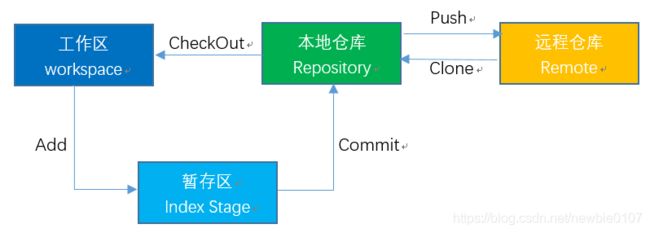Git基本命令行操作
Git基本命令行操作
-
-
- 本地仓库创建
- 配置相关信息
- 检查版本状态
- 提交版本(本地仓库)
- 忽略和排除
- 日志
- 标签
- 分支操作
- 回退
- 远程仓库
-
Git是一个开源的分布式版本控制系统,可以有效、高速地处理从很小到非常大的项目版本管理。其特点如下:
- git每台电脑都有一个版本库,可以在本地做版本管理;
- 速度快,git的速度远超大部分版本管理系统,包括svn
- 强大的分支管理功能
- 活跃的开源社区,如最著名的github
首先我们来了解Git的安装,安装包下载地址:https://git-scm.com/downloads 下载对应版本,然后直接安装即可。
使用Git之前我们需要来了解一下Git Flow,其可以用来规范团队Git操作,让整个项目有一个清晰的流程和规范。
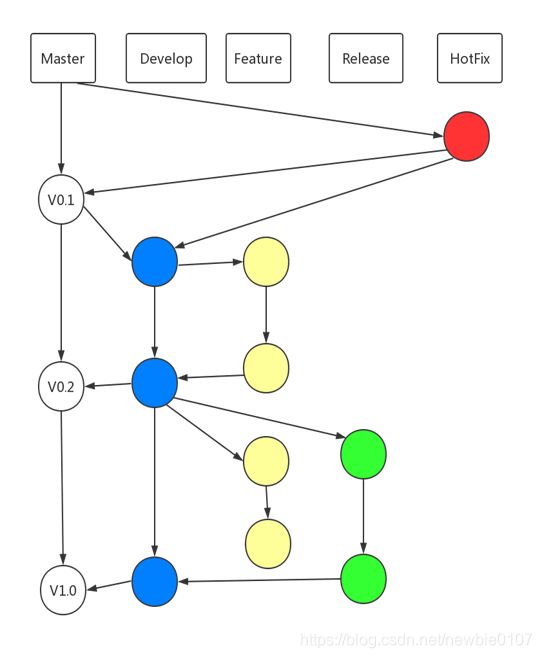
-
Master分支
Master分支,这个分支只能从其他分支合并,不能在这个分支直接修改 -
Develop分支
这个分支是我们是我们的主开发分支,包含所有要发布到下一个Release的代码,这个主要合并与其他分支,比如Feature分支 -
Feature分支
这个分支主要是用来开发一个新的功能,一旦开发完成,我们合并回Develop分支进入下一个Release -
Release分支
当你需要一个发布一个新Release的时候,我们基于Develop分支创建一个Release分支,完成Release后,我们合并到Master和Develop分支 -
Hotfix分支
当我们在Production发现新的Bug时候,我们需要创建一个Hotfix, 完成Hotfix后,我们合并回Master和Develop分支,所以Hotfix的改动会进入下一个Release
本地仓库创建
首先我们在本地新建一个项目,然后我们就可以执行git init命令,来让git开始管理这个文件夹,在同级目录下会出现一个隐藏的 .git 文件。
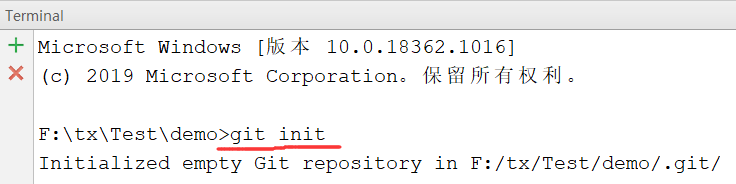

配置相关信息
因为git是分布式版本控制系统,所以需要填写用户名和邮箱作为一个标识。
注意: git config -–global参数,表示这台机器上的所有的git仓库都会使用这个配置,当然也可对某个仓库指定不同的用户名和邮箱,更多参数我们也可以通过 git config 提示查看,如下:

这里我们配置如下:
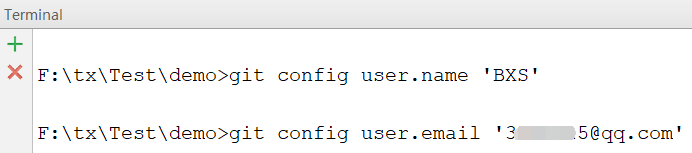
一般Git的配置会有三级,首先会在当前项目的路径下找,未找到则在当前用户配置下查找,最后在Git的安装目录下进查找,如下:
- .git/config
- 当前用户目录/.gitconfig
- git安装目录/etc/gitconfig
检查版本状态
在提交相关代码时,我们可以先使用 git status 来查看下当前的状态,下面就会提示我们当前一些文件状态,如下:

- 被追踪的(tracked): 已经加入文档库
- 不被追踪的(untracked): 没有加入文档库
- 忽略的(ignored): 忽略那些不需要管理的文件夹或文件
提交版本(本地仓库)
提交本地仓库可以两个步骤,也可以一个步骤
-
两步操作
git add filename,该命令其实是将文件提交到本地的暂存区,这里参数可以是文件路径,也可以是.,或者-A,那么这两个参数有什么区别呢?.代表所有新增、修改文件,不包括删除文件-A代表新增、修改、删除文件
在执行完gti add后,我们还需要执行git commit命令,来将暂存区的文件提交到本地仓库,一般我们会加下-m来添加相关版本描述
- 一步操作
如果觉得上述的命令太过于麻烦,我们还可以执行命令git commit -Am '版本描述',直接将文件提交到本地仓库。
执行了上述的命令后,我们在执行git status,就会发现已经没有文件需要提交了,如下:
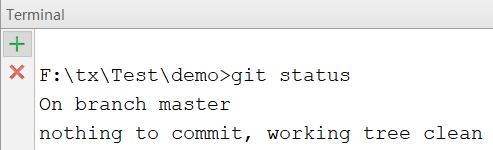
忽略和排除
上述提到git管理的几类文件中,其中有一个忽略的文件,这个是指有一些我们不希望传到Git上进行管理的文件,如 .idea 、target文件下的文件,这些文件通常是不需要的,但是在上述提交版本的阶段,我们会发现这些都被上传了上去,如下:
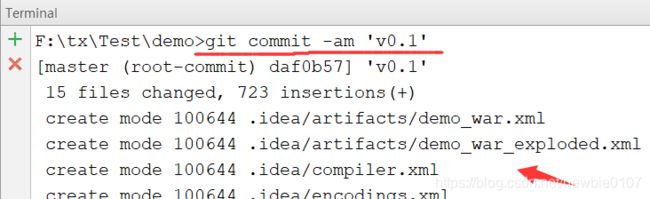
那么这里我们就想要将其忽略,所以就需要需要目录下建立一个.gitignore文件(可以有多个,影响范围当前文件及子文件),如下:

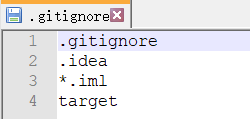
忽略文件设置好后,那么我们该如何使用它,来将之前的已经将入本地仓库的文件撤回呢?这里可以使用 git rm -r --cached . ,如下:
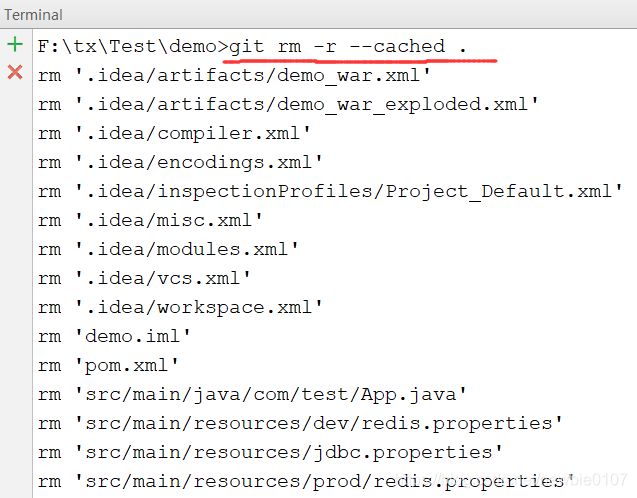
然后我们在执行git status ,就会发现我们相关文件已经被过滤了,这时我们在重复上述的git add、git commit等命令重新提交即可。
日志
提交后,我们可以使用 git log 命令来查看日志,如下:
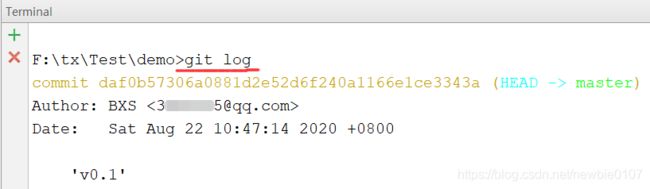
另外我们还可以执行如下命令进行查看日志:
git log --oneline简化成一行git log --oneline --graph简化成一行,同时显示分支
标签
一般来说,我们在git版本提交的时候肯定会携带版本说明,比如该提交主要完成了什么功能,或者修复了什么bug之类的,当时有时我们还会给相关的关键提交使用 git tag -a ... xxxxxxx(提交点SHA1的ID的前7位) 打上标签
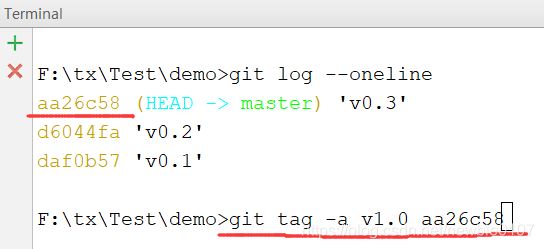
然后需要我们输入相关的信息,如下,然后输入 wq 进行保存即可
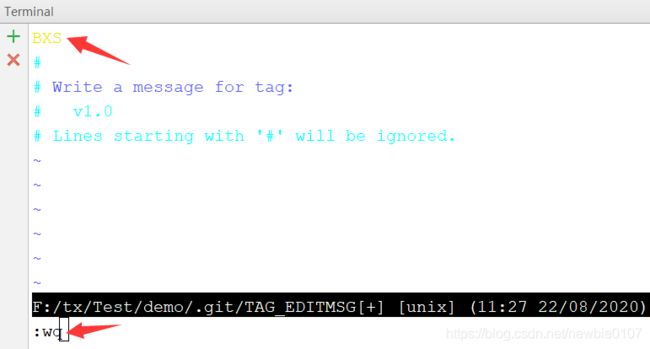
分支操作
分支意味着你可以从开发主线(master)上分离开,在不影响主线的同时继续工作。
-
创建分支
git branch列出当前开发所有分支(默认会有master)
git branch bxs创建一个bxs的分支(最新提交点)
git branch bxs 提交点创建一个bxs的分支(指定提交点) -
删除分支
git branch -d bxs删除bxs分支 -
切换分支
git checkout bxs切换至bxs分支 -
合并分支
git checkout master先切换这需要合并后的分支
git merge bxs合并分支bxs至主干master,合并后的提交点属于主干master
(其实合并分支处理git merge xxx命令,还可以通过git rabase xxx来合并,不过一般不推荐使用该命令来合并分支,因为该命令合并分支后,是默认git log查找不到的,需要使用git reflog进行查看)
回退
git reset 选项 提交点 (选项:–hard表示全恢复; 提交点:可用ID或标签)
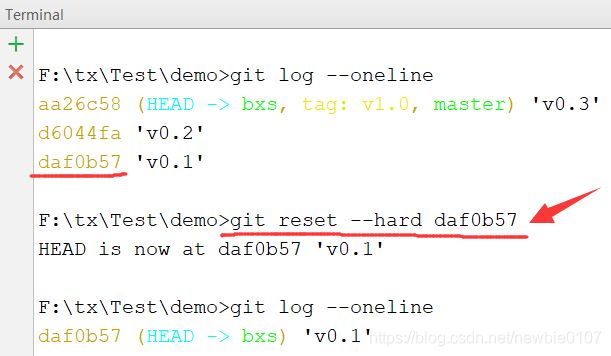
从上述看出,我们回退版本后,再次执行git log相关命令就会发现,回退之前的都不见了,但是要是万一我们又不想回退了怎么办呢?
这里其实我们再次回退就可以了,唯一的问题就是我们用上述命令查不到响应的提交点了,这里我们就需要使用 git reflog 命令,通过此命令可以查找到所有操作的提交点

远程仓库
这里首先需要去GitHub或者Gitee上注册一个账号,然后我们再在其中新建一个仓库demo,然后我们就可以获得相关的提示,然后我们就在远程仓库上新建一个master分支,如下:


远程创建完成后,我们就可以本地仓库的master分支上的代码提交到远程仓库的上,如下:(第一次会要求我们输入账号密码进行登录)

上述在我们将代码推到远程仓库之后,别人就来进行拉取我们的代码了,比如这里我们在另一个目录下,就可以使用 git clone 远程地址 本地文件路径 来clone一份新的项目代码。
另外我们还可以在本地拉取远程仓库中的修改,如下:
- fetch 是将远程主机的最新内容拉到本地,不进行合并,如
git fetch origin master - pull 则是将远程主机的最新内容拉下来后直接合并 fetch+merge
另外上述我们都是使用https的方式,其实还有另一中方式ssh,使用ssh方式需要公钥和私钥,需要进行一些配置,首先需要执行 ssh-keygen -t rsa -C 注册邮箱 ,然后会在本地的相应位置(命令执行会提示的)生成相应的公钥和私钥,然后将其公钥需要在GitHub的Setting进行配置。